Comment lancer des applications instantanément avec Wox sous Windows

Découvrez comment utiliser Wox pour lancer vos applications, exécuter des commandes et plus encore, instantanément.
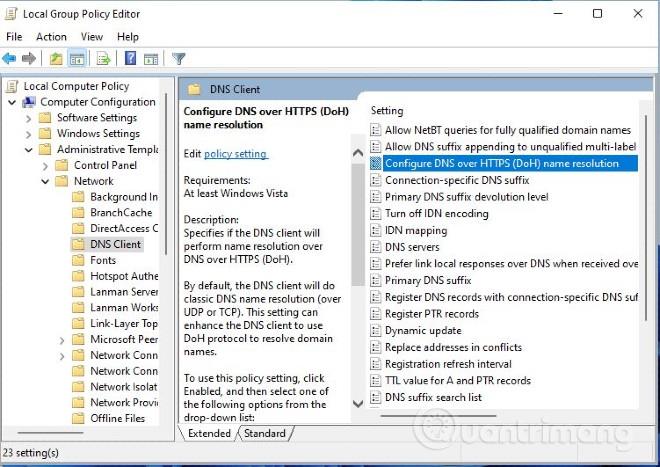
Sophos est un grand nom dans le domaine des produits de sécurité et antivirus destinés aux entreprises. Malgré cette orientation professionnelle, vous pouvez bénéficier de la même protection de niveau professionnel pour vos propres appareils avec Sophos Home Free. Il a obtenu d’excellents résultats au test de protection anti-malware et a obtenu d’excellents résultats lors des tests de laboratoire indépendants. Ce produit est un choix particulièrement judicieux si vous administrez une protection antivirus aux membres de votre famille ou à d'autres personnes.
Examinons Sophos Home Free plus en détail à travers l'article suivant !

Sophos Accueil Gratuit
Avantages et inconvénients de Sophos Home Free
Avantage
Défaut
Protection contre les logiciels malveillants
Sophos simplifie les choses. Cliquer sur le bouton Analyser l'ordinateur exécutera l'intégralité de l'analyse. Assurez-vous de le faire immédiatement après l'installation pour éliminer tout problème de logiciel malveillant existant. En théorie, la protection en temps réel devrait prendre en charge toute nouvelle attaque, mais Sophos vous permet de planifier des analyses pour n'importe quel ou tous les jours de la semaine.
Protégez-vous contre les attaques de phishing
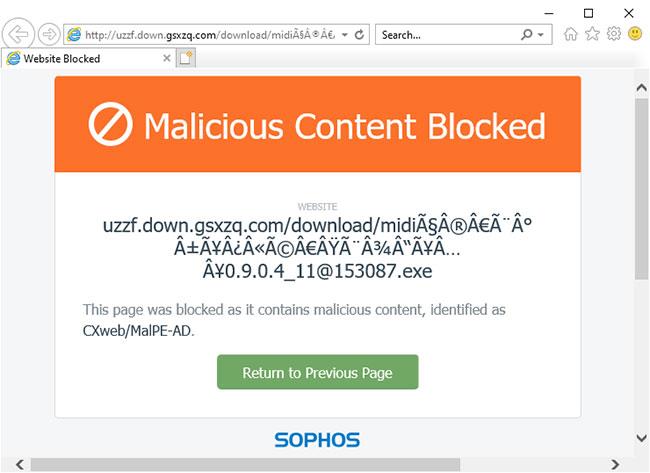
Sophos empêche l'accès aux sites Web contenant des logiciels malveillants et du phishing
Sophos surveille le trafic réseau pour empêcher l'accès aux sites Web contenant des logiciels malveillants, mais ce ne sont pas les seuls que vous devez éviter. Les sites Web de phishing ne contiennent pas de logiciels malveillants, mais ils peuvent causer de nombreux problèmes. Le faux site de phishing est sûr, mais si vous saisissez vos informations de connexion sur le faux site, cela signifie que vous donnez votre compte aux escrocs. Heureusement, Sophos peut vous aider à rester à l’écart des sites frauduleux.
Les filtres de contenu parentaux ne sont pas efficaces
Comme Sophos Home Free (pour Mac), cet antivirus est livré avec un filtre de contenu avec un contrôle parental très simple. Pour le configurer, vous vous connectez au panneau de contrôle en ligne et sélectionnez l' onglet Filtrage Web. Le filtrage est effectué appareil par appareil. Il n'y a pas d'option pour filtrer un compte utilisateur et d'autres.
La page de filtre répertorie 28 catégories de contenu, organisées en trois groupes : Adultes et potentiellement inappropriés, Réseaux sociaux et informatique et Intérêt général . Pour chaque catégorie ou groupe, vous pouvez configurer Sophos pour bloquer l'accès ou afficher une page d'avertissement d'autorisation d'accès, mais notez que Sophos enregistrera l'activité.
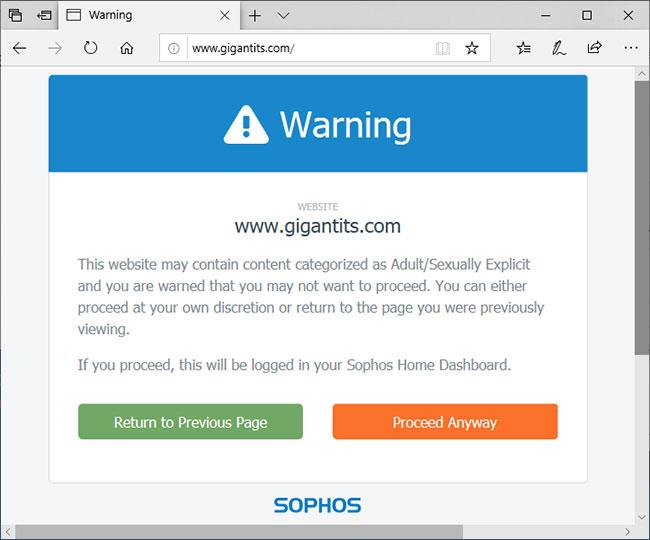
Les filtres de contenu de Sophos pour les parents ne sont pas efficaces
Conclure
Sophos Home Free a obtenu des notes élevées de la part de deux laboratoires indépendants. Sa protection contre le phishing est assez bonne, mais pas excellente. Le filtrage du contenu Web est une bonne solution, mais ce n'est pas une fonctionnalité obligatoire pour la protection antivirus. Si vous gérez la sécurité pour quelqu'un d'autre, la fonctionnalité de gestion à distance de ce produit est une aubaine.
En savoir plus :
Découvrez comment utiliser Wox pour lancer vos applications, exécuter des commandes et plus encore, instantanément.
Découvrez comment créer un cercle jaune autour du pointeur de la souris pour le mettre en surbrillance sur Windows 10. Suivez ces étapes faciles pour améliorer votre expérience utilisateur.
Découvrez pourquoi l
Sous Windows 11, configurez facilement des raccourcis pour accéder rapidement à des dossiers spéciaux dans votre menu Démarrer.
Découvrez comment résoudre l
Découvrez comment utiliser un disque dur externe avec un Chromebook pour transférer et stocker vos fichiers en toute sécurité. Suivez nos étapes pour un usage optimal.
Dans ce guide, vous apprendrez les étapes pour toujours utiliser une adresse MAC aléatoire pour votre adaptateur WiFi sous Windows 10. Optimisez votre sécurité en ligne!
Découvrez comment désinstaller Internet Explorer 11 sur Windows 10 pour optimiser l'espace de votre disque dur.
Découvrez comment utiliser Smart Defrag, un logiciel de défragmentation de disque dur gratuit et efficace, pour améliorer les performances de votre ordinateur.
Le moyen le plus simple de déverrouiller du contenu et de protéger tous les appareils avec un VPN crypté est de partager la connexion VPN via un point d








